Terkadang ketika kita menggambar sebuah obyek atau gambar, kita dihadapkan pada masalah sulitnya melihat gambar yang terlalu kecil sehingga tidak menutup kemungkinan bagi kita untuk memeperbesar tampilan gambar tersebut. Untuk memeperbesar tampilan gambar tersebut AutoCAD melengkapi dengan menu ZOOM dan PAN.
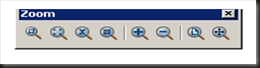
Tampilan Kotak Dialog ZOOM.
ZOOM
Perintah ZOOM digunakan untuk memeperbesar sebagian gambar untuk pekerjaan detail, kemudian mengecilkannya untuk membuat obyek yang lebih besar atau melihat obyek secara keseluruhan. Penggunaan perintah ZOOM mirip dengan lensa pada kamera.
 Zoom Window : Adalah perintah untuk memeperbesar objek gambar dibagian tertentu.
Zoom Window : Adalah perintah untuk memeperbesar objek gambar dibagian tertentu.
 Zoom Dynamic : Adalah Zoom dengan kotak yang dapat digeser dan dirubah ukuran tampilanya.
Zoom Dynamic : Adalah Zoom dengan kotak yang dapat digeser dan dirubah ukuran tampilanya.
 Zoom Scale : Untuk memperbesar gambar berdasarkan skala.
Zoom Scale : Untuk memperbesar gambar berdasarkan skala.
 Zoom Center : Adalah Zoom dengan pembesaran tertentu dengan titik acuan pada diagonal display.
Zoom Center : Adalah Zoom dengan pembesaran tertentu dengan titik acuan pada diagonal display.
 Zoom in : Untuk memperbesar gambar, semakin kita sering mengklik tombol ini maka akan semakin besar gambar yang ditampilkan.
Zoom in : Untuk memperbesar gambar, semakin kita sering mengklik tombol ini maka akan semakin besar gambar yang ditampilkan.
 Zoom Out : Untuk memperkecil gambar, semakin kita sering mengklik tombol ini maka semakin kecil gambar yang ditampilkan.
Zoom Out : Untuk memperkecil gambar, semakin kita sering mengklik tombol ini maka semakin kecil gambar yang ditampilkan.
 Zoom All : Adalah digunakan untuk menampilkan gambar scara utuh.
Zoom All : Adalah digunakan untuk menampilkan gambar scara utuh.
 Zoom Extents : Zoom untuk seluruh gambar tanpa menyisakan ruang kosong pada kertas, pada prinsiponya sama dengan zoom ALL.
Zoom Extents : Zoom untuk seluruh gambar tanpa menyisakan ruang kosong pada kertas, pada prinsiponya sama dengan zoom ALL.
 . PAN : Perintah PAN ialah digunakan untuk melihat bagian lain dari gambar, tanpa merubah skala ( menggeser bidang gambar pada monitor ).
. PAN : Perintah PAN ialah digunakan untuk melihat bagian lain dari gambar, tanpa merubah skala ( menggeser bidang gambar pada monitor ).










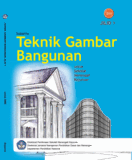
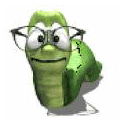

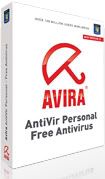

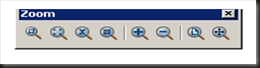


0 komentar:
Posting Komentar